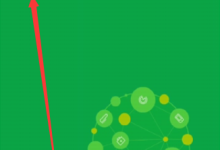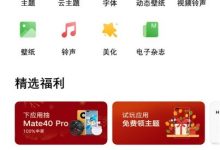首先需确认分区是否相邻,再选择合适方法合并。使用Windows磁盘管理可合并相邻分区:删除一个分区生成未分配空间,再通过“扩展卷”将其合并至另一分区,但需提前备份数据;若需合并不相邻分区或保留数据,可借助EaseUS Partition Master,选择“合并分区”功能,指定目标与源分区后执行任务;对于复杂场景,可用DiskGenius删除多个分区形成空闲空间,再创建新分区实现整合。操作均存在风险,建议提前备份重要数据。

如果您希望调整本地磁盘的存储空间,将两个分区合并为一个以提升管理效率或解决空间不足问题,则需要对硬盘分区进行操作。此过程涉及重新分配磁盘卷,可通过系统工具或第三方软件实现。
本文运行环境:Dell XPS 13,Windows 11。
一、使用Windows磁盘管理工具合并相邻分区
Windows 11自带的磁盘管理工具可以处理同一磁盘上相邻的分区合并需求。其原理是先将其中一个分区删除,生成未分配空间,再将其合并到相邻的目标分区中。
1、同时按下 Win + X 键,在弹出的菜单中选择“磁盘管理”以打开管理界面。
2、在磁盘布局图中找到要合并的两个分区,确认它们位于同一磁盘且彼此相邻。
3、右键点击计划删除的分区(例如D盘),选择“删除卷”,在弹出的警告窗口中点击“是”确认操作。注意:此操作会清除该分区所有数据,请务必提前备份。
4、删除后,该区域将显示为“未分配”状态。右键点击希望扩容的目标分区(如C盘),选择“扩展卷”。
5、启动扩展卷向导后,点击“下一步”,系统通常会自动选中相邻的未分配空间。
6、根据需要调整要添加的空间大小,然后点击“下一步”并选择“完成”,等待系统执行合并操作。
二、使用EaseUS Partition Master合并任意分区
第三方分区工具如EaseUS Partition Master支持更灵活的操作,包括合并不相邻的分区,并可在不丢失源分区数据的情况下完成合并。
1、访问EaseUS官网下载并安装 EaseUS Partition Master 软件,安装完成后启动程序。
2、在软件主界面中,右键点击你想要保留并扩容的目标分区,选择“合并分区”功能。
3、在弹出的窗口中,勾选要合并进来的另一个分区(无论是相邻还是不相邻),并在下方指定合并后该分区的数据存放位置。
4、确认设置无误后,点击“确定”返回主界面,此时会显示待执行的操作预览。
5、点击左上角的“执行1个任务”按钮,再点击“应用”以开始合并过程。软件将自动处理文件迁移与分区重组。
三、使用DiskGenius进行分区合并与重建
DiskGenius提供强大的磁盘编辑功能,适用于需要完全重建分区结构的场景,通过删除旧分区并创建更大的新分区来实现合并效果。
1、下载并安装 DiskGenius 工具,打开后在左侧磁盘列表中选择目标磁盘。
2、在右侧分区图中,右键点击第一个要合并的分区,选择“删除当前分区”,重复此操作删除其他需合并的分区。
3、所有相关分区删除后,对应区域将变为连续的空闲空间。右键该空闲区域,选择“建立新分区”。
4、在新建分区向导中选择文件系统类型(如NTFS),设定分区大小(通常使用全部空间),然后点击“保存更改”。
5、在最终确认窗口中点击“是”,软件将立即执行分区创建,原多个分区的空间现已整合为单一新分区。

 路由网
路由网